[Notebook] Jak zjistíte MAC adresu Ethernetu/Wi-Fi vašeho počítače?
MAC adresu můžete zjistit dvěma způsoby, a můžete si jeden z nich vybrat.
Zjistit MAC adresu pomocí nastavení Windows
- Klikněte na ikonu [Start]
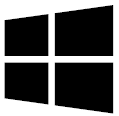 vlevo dole na hlavním panelu①, a potom vyberte ikonu [Nastavení]
vlevo dole na hlavním panelu①, a potom vyberte ikonu [Nastavení] ②.
②.

- Vyberte [Síť a Internet]③.
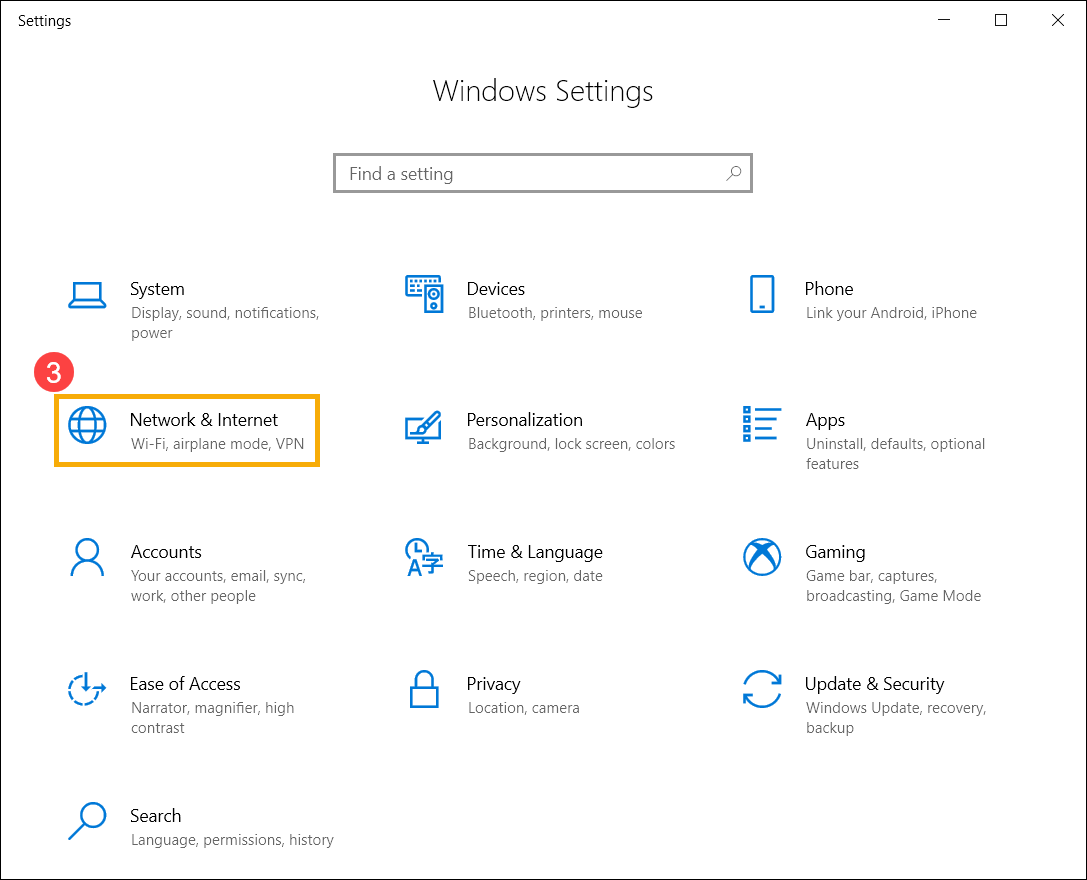
- Vyberte [Zobrazit vlastnosti vaší sítě]④.
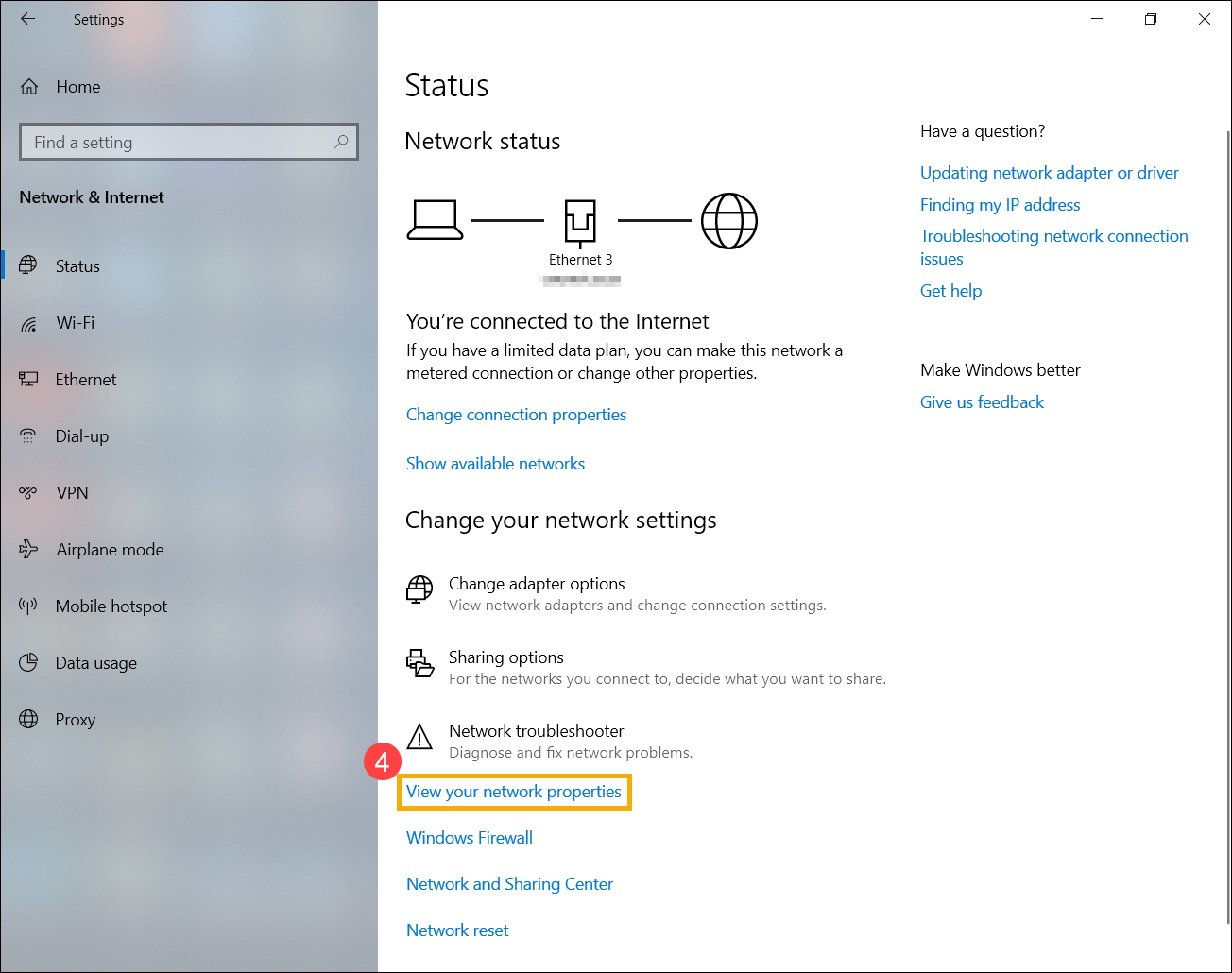
- Po zadání "Zobrazit vlastnosti vaší sítě" zjistíte fyzickou adresu (MAC) Ethernetu v části Ethernetový adaptér.
※ Poznámka: MAC adresa je 48bitová (6-Byte, xx : xx : xx : xx : xx : xx) z hexadecimálních čísel.
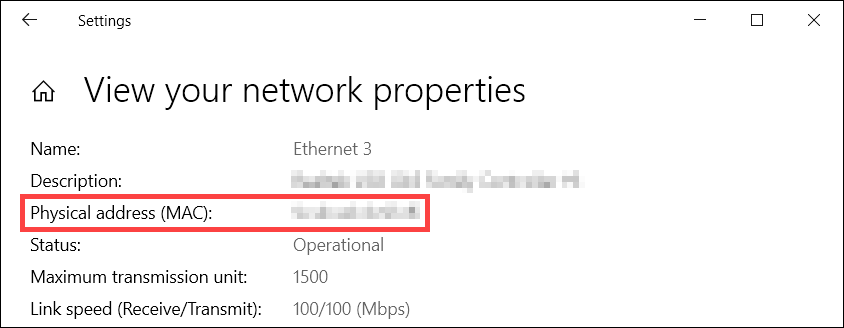
Nebo fyzickou adresu (MAC) Wi-Fi zjistíte v části Wi-Fi adaptér.
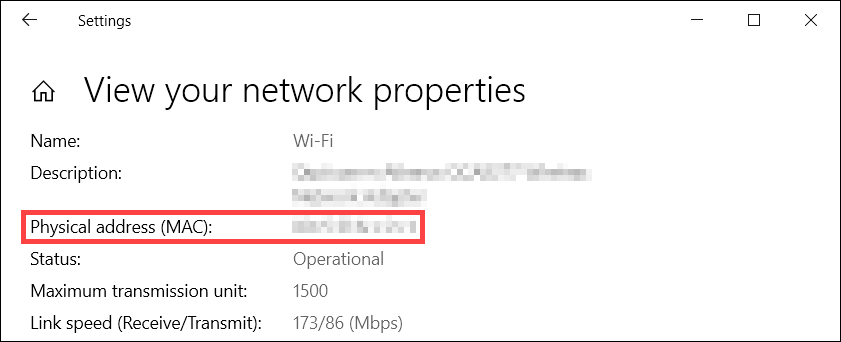
Zjistit MAC adresu pomocí příkazového řádku
- Napište a vyhledejte [Příkazový řádek] na vyhledávací liště Windowsr①, a potom klikněte na [Otevřít]②.
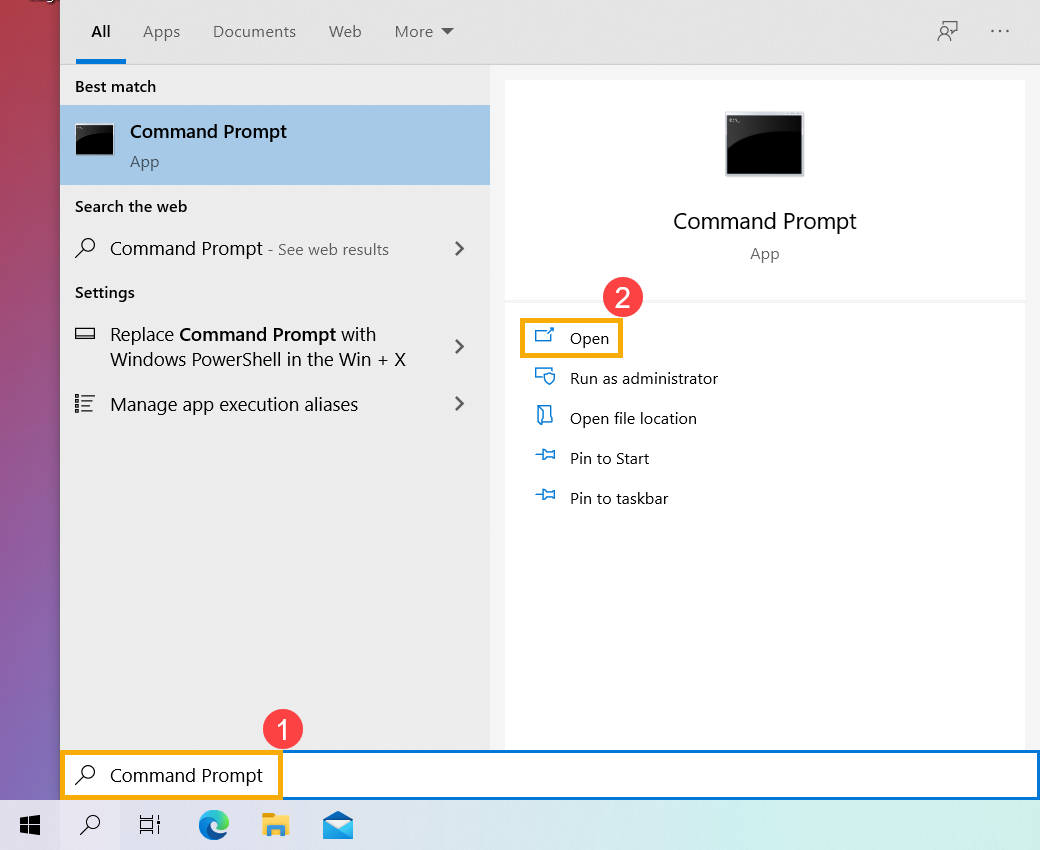
- Napište příkaz [ipconfig/all], a potom stiskněte klávesu Enter na vaší klávesnici③.
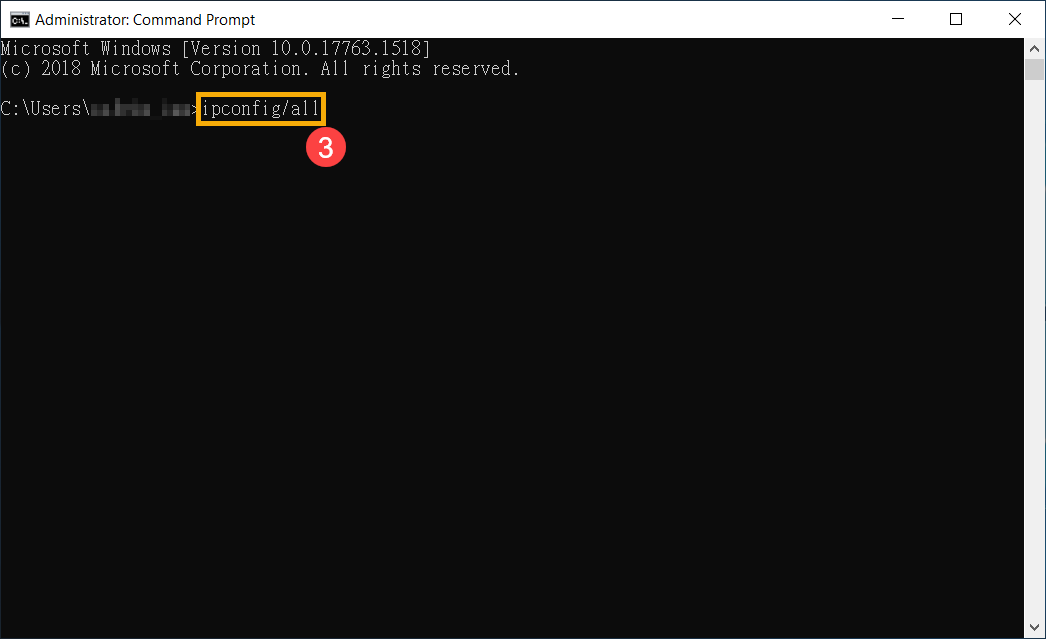
- Po napsání tohoto příkazu zjistíte fyzickou adresu (MAC) Ethernetu v části Ethernetový adaptér.
※ Poznámka: MAC adresa je 48bitová (6-Byte, xx : xx : xx : xx : xx : xx) z hexadecimálních čísel.

Nebo můžete zjistit fyzickou adresu (MAC) Wi-Fi v části Wi-Fi adaptér.
